PPTP VPN端口配置是构建安全高效网络连接的关键。本文详细解析了配置步骤,包括端口选择、防火墙设置、认证方式等,确保网络连接稳定可靠。掌握这些步骤,让您轻松实现安全高效的远程连接。
PPTP VPN端口概述
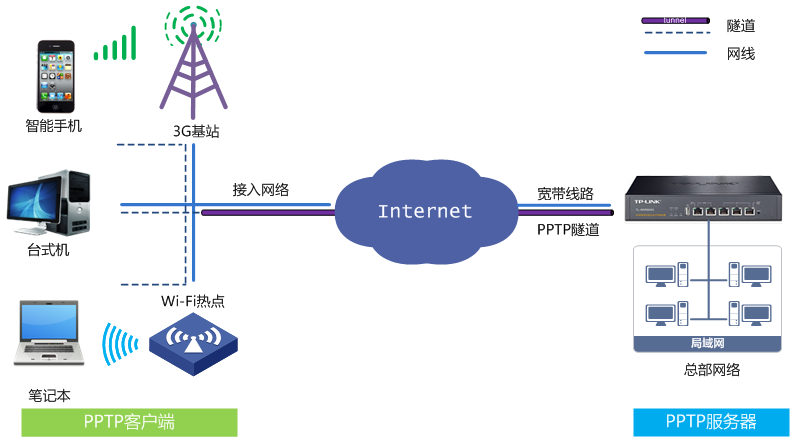
PPTP(点对点隧道协议)是一种基于TCP/IP的VPN协议,它通过在PPTP隧道中封装数据包,使得远程用户能够通过公共网络(如互联网)访问私有网络,PPTP VPN端口通常是指PPTP协议所使用的端口,默认情况下为1723。
PPTP VPN端口配置步骤
1. 准备工作
在开始配置PPTP VPN端口之前,请确保以下条件:
- 一台具备PPTP VPN功能的路由器或防火墙;
- 一个PPTP VPN服务提供商,并获取相应的用户名和密码;
- 一台需要连接到VPN网络的电脑。
2. 路由器/防火墙配置
以华为路由器为例,以下是PPTP VPN端口配置步骤:
1、登录路由器管理界面,进入“安全”选项卡;
2、选择“VPN”选项,然后点击“PPTP VPN”;
3、在“PPTP VPN配置”页面,点击“新建”按钮,进入配置界面;
4、在“基本配置”中,填写以下信息:
- VPN名称:自定义名称,便于识别;
- 用户名:PPTP VPN服务提供商提供的用户名;
- 密码:PPTP VPN服务提供商提供的密码;
- 接入方式:选择“客户端接入方式”;
5、在“高级配置”中,配置以下信息:
- VPN服务器IP地址:PPTP VPN服务提供商提供的服务器IP地址;
- PPTP VPN端口:默认为1723,如需修改,请根据实际情况进行设置;
- 最大并发连接数:根据需要设置,建议不超过路由器支持的并发连接数;
6、点击“保存”按钮,完成PPTP VPN端口配置。
3. 电脑配置
完成路由器/防火墙配置后,您需要在电脑上配置PPTP VPN客户端:
1、打开电脑“控制面板”,进入“网络和共享中心”;
2、点击“设置新的连接或网络”,选择“连接到工作区”或“设置一个新的VPN连接”;
3、在“创建VPN连接”界面,填写以下信息:
- 连接到:PPTP VPN服务提供商提供的服务器地址;
- 用户名:PPTP VPN服务提供商提供的用户名;
- 密码:PPTP VPN服务提供商提供的密码;
- 连接名称:自定义名称,便于识别;
4、点击“创建”按钮,完成电脑配置。
4. 连接VPN
完成以上配置后,您可以在电脑上连接PPTP VPN:
1、打开“网络和共享中心”,找到刚才创建的VPN连接;
2、右键点击VPN连接,选择“连接”;
3、输入用户名和密码,点击“连接”按钮。
您的电脑将连接到PPTP VPN服务器,实现安全、高效的网络连接。
PPTP VPN端口配置是连接VPN网络的关键步骤,通过本文的介绍,相信您已经掌握了PPTP VPN端口的配置方法,在实际操作过程中,请根据您的设备型号和VPN服务提供商的要求进行相应的调整,祝您网络连接顺利!
未经允许不得转载! 作者:烟雨楼,转载或复制请以超链接形式并注明出处快连vpn。
原文地址:https://le-tsvpn.com/vpnceshi/33885.html发布于:2024-11-08









还没有评论,来说两句吧...